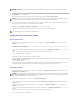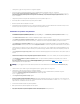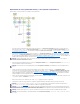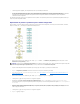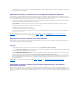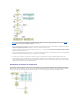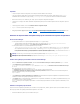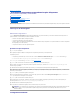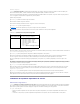Users Guide
5. Sitouslescomposantsdevotresystèmesontrécents,aucuneactionn'estrequise.Sivoussouhaitezcomparerlaconditiondescomposantsdevotre
systèmepouruneautreversiondeServerUpdateUtility,cliquezsurPrécédent. Indiquezl'emplacementdeServerUpdateUtilitydansl'écranSélection
delalogithèque et cliquez sur Continuer.
Sidescomposantsdoiventêtremisàjour,sélectionnezlescomposantsrequisetcliquezsurRetouràlapaged'accueil.
6. Pourmettrevotresystèmeactuelàjour,cliquezsurAppliquer/Exporter la configuration dansl'écranAccueil de Dell Systems Build and Update
Utility.L'écranOptions d'application/d'exportation de la configurationapparaît.
7. Sélectionnezl'optionAppliquerlaconfigurationausystèmeactuel. Cliquez sur Appliquer/Exporter.
8. Labarredeprogressionapparaît,puisvotresystèmeredémarreaveclesmisesàjourdemicrologicielconfigurées.
Configurationdumatérieldevotresystème
Survotresystèmeactuel
1. Dansl'écranAccueil de Systems Build and Update Utility, cliquez sur Configurer avec Configurationmatérielle ou cliquez sur Configuration
matérielledans le volet gauche.
2. L'écranRésumédel'étatdeconfiguration s'affiche. Pour configurer les composants (RAID, DRAC, BIOS, etc.), cliquez sur les boutons des composants
individuels.
3. Lorsquevousavezconfiguréleschampsdansl'écrandechaquecomposant,veillezàcliquersurEnregistrerlesparamètresavant de naviguer hors de
l'écran.
Lorsquevousavezterminéceprocessus,revenezàl'écranAccueil de Systems Build and Update Utility.
4. Cliquez sur Appliquer/Exporter la configuration.
5. L'écranOptions d'application/d'exportation de la configurationapparaît.
6. Vouspouvezexporterlaconfigurationmatérielleenvued'uneutilisationultérieure(sélectionnezExporter la configuration). Appliquer la configuration
ausystèmeactuelestsélectionnépardéfaut.
Cliquez sur Appliquer/Exporter.
7. Laconfigurationquevousavezsauvegardéeàl'étape3s'appliqueradésormaisàvotresystèmeetlabarredeprogressions'affiche.Unefoisla
configurationappliquée,votresystèmeredémarreautomatiquement.Votresystèmeestprêtaveclaconfigurationmiseàjour.
Pourplusieurssystèmes
1. Dansl'écranAccueil de Systems Build and Update Utility, cliquez sur Modifier avec Sélectiondu(des)système(s)danslevoletgauche.L'écran
Sélectionnerun(des)système(s) s'affiche.
2. Sélectionnezle(s)système(s)selonvosbesoins.CliquezsurEnregistrerlesparamètres.
3. L'écranAccueil de Systems Build and Update Utilityapparaît.LalistesousSélectiondu(des)système(s)comprenddésormaislessystèmes
sélectionnésci-dessus.
4. Dansl'écranAccueil de Systems Build and Update Utility, cliquez sur Configurer avec Configurationmatérielle ou cliquez sur Configuration
matérielledans le volet gauche.
5. Lorsquevousavezconfiguréleschampsdansl'écrandechaquecomposant,veillezàcliquersurSauvegarderlesparamètresavant de naviguer hors
del'écran.
Lorsquevousavezterminéceprocessus,revenezàl'écranAccueil de Systems Build and Update Utility.
6. Cliquez sur Appliquer/Exporter la configuration.
REMARQUE:Vouspouvezmettredescomposantsàniveaudemanièresélectiveselonvosbesoins.Vousnepouveztoutefoispasprocéderàdes
rétrogradationssélectives.
REMARQUE:Àcestade,touteslesinformationssurl'espacedestockageetlessélectionsquevousavezfaitesdansl'écranRapport de comparaison
sontsauvegardéesparSystemsBuildandUpdateUtility.Cesmisesàjourserontappliquéespendantledéploiementréel.
REMARQUE:Pourplusd'informationssurlesécransMiseàjourdemicrologicielspécifiquesetlesactionsquevouspouvezentreprendredanschaque
écran,consultezl'aideenlignedeDellSystemsBuildandUpdateUtility.
REMARQUE:PourgénéreruneimageISOdedémarrageafindedéployerplusieurssystèmes,vousdevezsélectionnerlesystèmerequisdansl'écran
Sélectionnerun(des)système(s).Cecis'appliquemêmelorsquevoussouhaitezdéployerplusieurssystèmesdumêmemodèlequevotresystème
actuelsurlequelvousexécutezSystemsBuildandUpdateUtility.